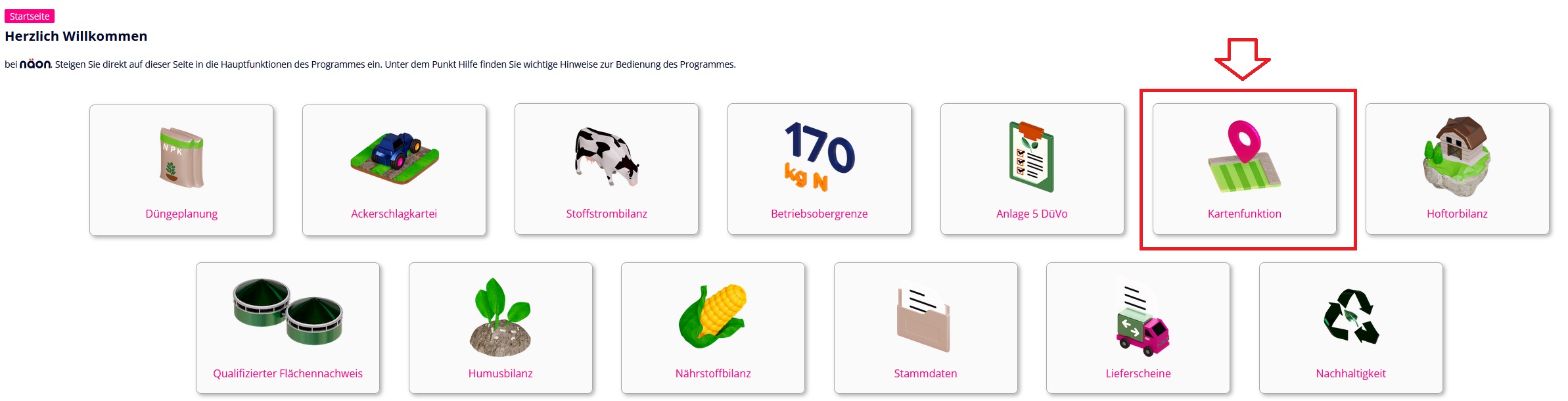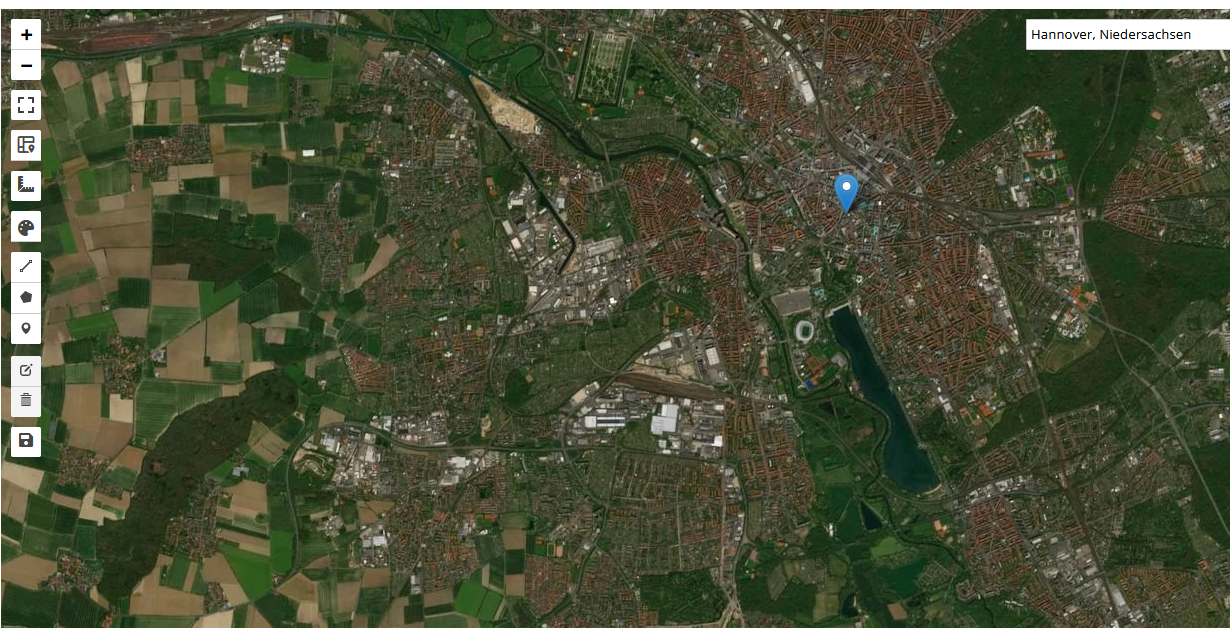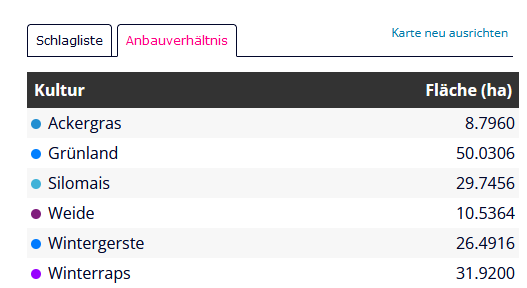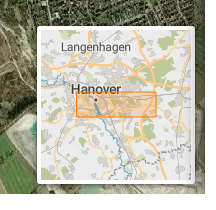Die erste Kartenfunktion-Version in näon ist da
Die Kartenfunktion findest du auf der Startseite, nachdem du dich ins Programm eingeloggt hast. Bist du in einem anderen Modul, kannst du oben links auf „Näon“ klicken und gelangst wieder auf die Startseite.
Alternativ hierzu gibt es in der Düngeplanung, sowie in der Ackerschlagkartei (in Schritt 1 Schlagdaten) die Möglichkeit, über den Knopf „Kartenfunktion“ auch zu den Karten zu gelangen.
Wenn du in der Kartenfunktion bist, wähle deinen Betrieb und das Jahr aus. Die Eingabemaske ist wie in den anderen Modulen aufgebaut.
Die hinterlegte Adresse deines Betriebes (Stammdaten Betrieb) wird dir dann auf der Karte angezeigt.
Die neue Kartenfunktion bietet eine Vielzahl von nützlichen Werkzeugen, mit denen Du deine Schläge mit der Ackerschlagkartei optimal verwalten kannst. Die einzelnen Werkzeuge findest du auf der linken Seite der Karte.
Hier sind einige der wichtigsten Funktionen im Überblick:
Praktische Zeichenfunktion: Du kannst deine Schläge jetzt ganz einfach per Hand einzeichnen. Gestalte Deine Karte individuell.
- Importieren von Karteninformationen: Die Karteninformationen aus GeoJson-Dateien oder ANDI können importiert werden, um Deine Karten noch detaillierter zu gestalten.
Die entsprechende Datei kannst du oberhalb der Karte hochladen. Die Kulturen sind alle in einer Farbe.
- Automatische Schlagzuordnung: Wenn Du die Ackerschlagkartei, Düngeplanung oder Betriebsobergrenze (170kg N) in näon für das ausgewählte Jahr nutzt, sind deine Schläge bereits in der Schlagliste hinterlegt. Diese werden automatisch aktualisiert.
- Adresssuche: Alle Adressen/Standorte kannst du auf der Karte mithilfe unserer praktischen Adresssuche finden. Tippe die Adresse oben mittig in das Suchfeld ein.
- Darstellung des Anbauverhältnisses: Du kannst auf einen Blick sehen, welche Kulturen auf deine Schläge angebaut werden.
- Autofokus-Funktion: Die Karte rückt dein Objekt automatisch in den Fokus, um dir den bestmöglichen Überblick zu verschaffen.
- Arbeiten im Vollbildmodus: Nutze den Vollbildmodus für eine noch bessere Übersicht.
Miniaturkarte: Für größere Sprünge innerhalb der Karte steht Dir eine Miniaturkarte zur Verfügung. Diese befindet sich unten rechts im Bildschirm.
Oberhalb der Karte gibt es noch die Möglichkeit weitere Details zu der Kartenfunktion durchzulesen. Das Fenster öffnet sich, sobald du auf den Text drückst.
Wir arbeiten weiter an die Kartenfunktion, um dir beim nächsten Update noch mehr Funktionen zu bieten.